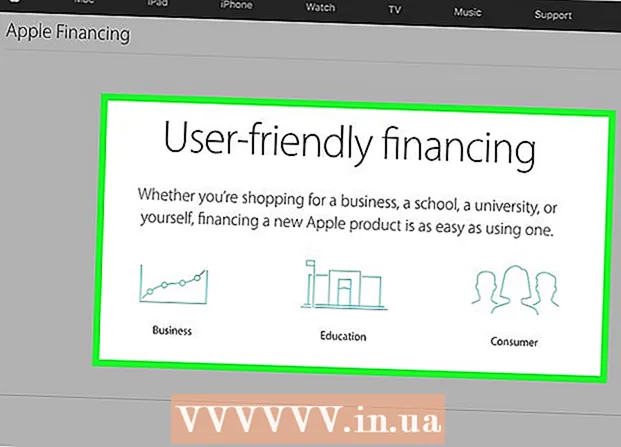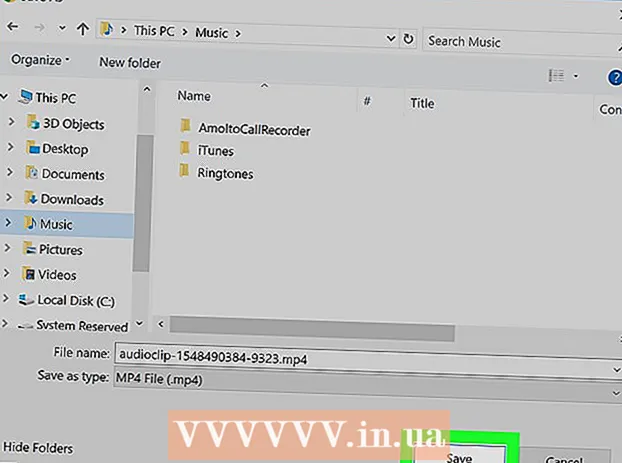מְחַבֵּר:
Helen Garcia
תאריך הבריאה:
14 אַפּרִיל 2021
תאריך עדכון:
1 יולי 2024

תוֹכֶן
ניהול הגדרות חשבון Yahoo! שלך עוזר לך לשנות את פרטי הכניסה לחשבון ולערוך את הפרופיל שלך. מאמר זה ינחה אותך כיצד לנהל את Yahoo! ישירות מתיבת הדואר הנכנס שלך.
צעדים
חלק 1 מתוך 2: פתיחת ההגדרות
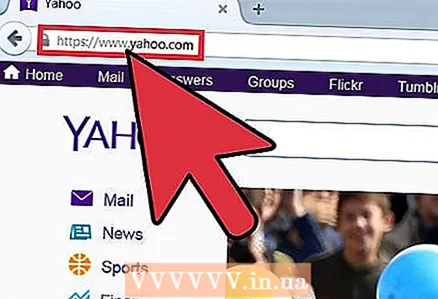 1 הפעל את הדפדפן שלך ועבור לאתר www.yahoo.com.
1 הפעל את הדפדפן שלך ועבור לאתר www.yahoo.com. 2 היכנס ל- Yahoo!... לשם כך, לחץ על "דואר" (מימין למעלה).
2 היכנס ל- Yahoo!... לשם כך, לחץ על "דואר" (מימין למעלה). - הזן את שם המשתמש והסיסמה שלך.
- לחץ על "היכנס" כדי לפתוח את תיבת הדואר שלך.
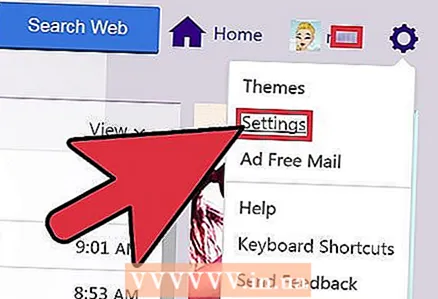 3 בפינה השמאלית העליונה, לחץ על הסמל בצורת גלגל השיניים. בתפריט שנפתח, לחץ על "הגדרות".
3 בפינה השמאלית העליונה, לחץ על הסמל בצורת גלגל השיניים. בתפריט שנפתח, לחץ על "הגדרות".  4 לחץ על "חשבונות" בחלונית השמאלית. הגדרות החשבון מוצגות בחלונית הימנית.
4 לחץ על "חשבונות" בחלונית השמאלית. הגדרות החשבון מוצגות בחלונית הימנית.
חלק 2 מתוך 2: ניהול הגדרות חשבון
 1 החלק הראשון בהגדרות הוא "חשבון יאהו". חלק זה מציג את כתובת הדוא"ל שלך ואת הקישורים הבאים:
1 החלק הראשון בהגדרות הוא "חשבון יאהו". חלק זה מציג את כתובת הדוא"ל שלך ואת הקישורים הבאים: - שנה את הסיסמה שלך - לחץ על קישור זה כדי לשנות את הסיסמה שלך.
- "הצג את פרופיל Yahoo שלך" - לחץ על קישור זה לצפייה ב- Yahoo! פּרוֹפִיל.
- "ערוך את פרטי החשבון שלך" - לחץ על קישור זה כדי לערוך את פרטי החשבון שלך.
 2 החלק השני בהגדרות הוא "כתובת דוא"ל נוספת". כאן תוכל להוסיף כתובת דוא"ל נוספת פשוט על ידי לחיצה על הקישור "צור כתובת דוא"ל נוספת".
2 החלק השני בהגדרות הוא "כתובת דוא"ל נוספת". כאן תוכל להוסיף כתובת דוא"ל נוספת פשוט על ידי לחיצה על הקישור "צור כתובת דוא"ל נוספת".  3 החלק השלישי בהגדרות הוא "חשבונות". כאן תוכל להגדיר שליחה וקבלה של מכתבים משירותי דואר אחרים. לשם כך, לחץ על "הוסף". ייפתח חלון עם שלוש שורות טקסט ("שליחת שם", "כתובת דוא"ל", "תיאור").
3 החלק השלישי בהגדרות הוא "חשבונות". כאן תוכל להגדיר שליחה וקבלה של מכתבים משירותי דואר אחרים. לשם כך, לחץ על "הוסף". ייפתח חלון עם שלוש שורות טקסט ("שליחת שם", "כתובת דוא"ל", "תיאור"). - כדי להזין מידע בשורה, פשוט לחץ עליו.
- לחץ על "שמור" כדי לשמור את השינויים שלך.
 4 החלק הרביעי בהגדרות הוא "חשבון שליחת ברירת מחדל". כאן תוכל להגדיר את כתובת הדוא"ל ממנה יישלחו הודעות דוא"ל כברירת מחדל. לשם כך, פתח את התפריט ובחר את הכתובת המתאימה (זה עובד רק אם הוספת כתובת דוא"ל נוספת).
4 החלק הרביעי בהגדרות הוא "חשבון שליחת ברירת מחדל". כאן תוכל להגדיר את כתובת הדוא"ל ממנה יישלחו הודעות דוא"ל כברירת מחדל. לשם כך, פתח את התפריט ובחר את הכתובת המתאימה (זה עובד רק אם הוספת כתובת דוא"ל נוספת).  5 שמור את השינויים שלך על ידי לחיצה על "שמור".
5 שמור את השינויים שלך על ידי לחיצה על "שמור".
טיפים
- בתחתית חלון הגדרות החשבון מוצג מידע אודות השטח המשומש והפנוי של תיבת הדואר (יאהו מעניקה לכל משתמש 1 TB שטח).